Содержание
- Функция «Изменить номер» в WhatsApp
- Как изменить номер в WhatsApp на Android
- Как изменить номер в WhatsApp на iPhone
- Дополнительно. WhatsApp для Windows
- Заключение
- Вопросы и ответы

Современные люди по различным причинам, но не так уж и редко меняют свой мобильный номер, что приводит к необходимости переводить на него массу привязанных к старой SIM-карте сервисов. С чем точно не должно возникнуть проблем при решении указанной задачи, так это с WhatsApp – создатели мессенджера предусмотрели в нём специальную функцию, позволяющую быстро заменить выступающий логином пользователя в системе номер без каких-либо проблем.
Функция «Изменить номер» в WhatsApp
Вне зависимости от используемого для доступа в WhatsApp варианта приложения (для Android или iOS), перейти на новый идентификатор в мессенджере не составит никакого труда. Причём, если провести процедуру по одной из представленных в этой статье инструкций, вы сохраните всю накопленную за время использования системы информацию (настройки, переписки, перечень групповых чатов, контакты и т.д.).
Для эффективного перехода на новый номер перед его инициацией нужно учесть некоторые моменты и обеспечить определенные условия:
- Для проведения процедуры необходимо, чтобы заменяемый номер был подтверждён в мессенджере на эксплуатируемом мобильном девайсе. То есть, если вы меняете не только SIM-карту, но и устройство, необходимо установить ВатсАп на новый смартфон и авторизоваться в нём, используя подлежащий замене, но пока что действующий номер.
Подробнее: Как установить WhatsApp на Android-смартфон и iPhone
- Идентификатор, на который осуществляется переход, должен быть действительно «новым», то есть не должен быть задействованным для авторизации в ВатсАп ранее.
- Функция «Изменить номер» подразумевает удаление учётной записи, привязанной к вашему старому идентификатору. Поэтому у ваших контактов старый номер перестанет отображаться в адресной книге WhatsApp и во избежание связанных с этим фактором проблем нужных пользователей требуется уведомить об изменениях (возможно автоматически в процессе замены своих данных).
Читайте также: Как добавить контакты в адресную книгу WhatsApp для Android и iOS
- Несмотря на то что действующий номер в результате перехода на новый «логин» будет удалён из системы обмена информацией, его можно использовать впоследствии для создания новой учётной записи WhatsApp.
Читайте также: Как зарегистрироваться в WhatsApp c Android-смартфона и iPhone
- Перед выполнением манипуляций должна быть обеспечена возможность получения SMS на новый мобильный идентификатор. Если существуют какие-либо сложности с этим вопросом, их необходимо устранить.
Читайте также: Что делать, если не приходят SMS на Android / на iPhone
- Не следует пытаться использовать функцию «Изменить номер» для временного перехода на другую уже существующую или новую учётную запись в мессенджере. В таком варианте следует покинуть систему, действуя по инструкции из материала по следующей ссылке, а затем зарегистрироваться или авторизоваться в WhatsApp.
Подробнее: Как выйти из аккаунта WhatsApp на Android / на iPhone
И также напомним о существовании возможности использовать два экземпляра приложения мессенджера на одном Android-смартфоне или iPhone, что очень удобно для владельцев нескольких аккаунтов в системе обмена информацией.
Читайте также: Как установить два экземпляра WhatsApp на один телефон
Итак, убедившись, что функция «Изменить номер» — это именно то, что вам нужно, и условия выполнения операции обеспечены, переходите к выбору инструкции в соответствии с ОС, из которой осуществляется доступ в мессенджер. Напомним, манипуляцию возможно провести только с мобильного девайса, приложение WhatsApp для Windows и веб-версия сервиса для этого не подходят.
Как изменить номер в WhatsApp на Android
Используя приложение WhatsApp для Android, процедуру изменения своего идентификатора в мессенджере проводят следующим образом.
- Откройте приложение ВатсАп на управляемом «зелёным роботом» девайсе.

- Исключительно на всякий случай создайте резервную копию существующих в ВатсАп на данный момент чатов и содержащейся в них информации.

Подробнее: Резервное копирование чатов в WhatsApp для Android
- Далее задействуйте один из двух вариантов перехода к вызову функции «Изменить номер»:
- Перейдите к просмотру информации своего профиля, действуя, как описано в статье по следующей ссылке, а затем нажмите на значение идентификатора, с которым выполнен вход в систему в настоящий момент.

Подробнее: Как посмотреть свой номер в WhatsApp для Android
- Либо выберите «Настройки» в вызываемом касанием по трём точкам вверху справа экрана ВатсАп меню, затем перейдите в раздел «Аккаунт»

и нажмите «Изменить номер».

- Перейдите к просмотру информации своего профиля, действуя, как описано в статье по следующей ссылке, а затем нажмите на значение идентификатора, с которым выполнен вход в систему в настоящий момент.
- На отобразившемся экране с описанием предполагаемой к использованию функции мессенджера коснитесь «ДАЛЕЕ».

- Теперь введите свои идентификаторы в соответствующие поля – сначала действующий в настоящий момент, а затем новый. Завершив предоставление мессенджеру сведений, нажмите «ДАЛЕЕ».

- На следующем экране у вас появится возможность проверить правильность предоставляемой системе информации, а также активировать опцию «Известить контакты». Если есть необходимость, коснитесь активирующего указанную опцию переключателя и затем выберите в списке ту или иную категорию пользователей (либо отдельных лиц, коснувшись «Настроить»), которые получат извещение о проведённой вами в WhatsApp операции.

Сформировав перечень уведомляемых об изменении вашего идентификатора контактов, нажмите «ГОТОВО» внизу экрана.

- Ожидайте прихода SMS из системы на ваш новый номер, откройте сообщение и введите содержащийся в нём код с виртуальной клавиатуры, демонстрируемой приложением ВатсАп.

- Немного подождите окончания проверки предоставленной сервису секретной комбинации цифр из СМС, после чего мессенджер выдаст сообщение: «Вы успешно сменили номер телефона с … на …». Коснитесь «ОК» в окошке с сообщением о результате операции, после чего переходите к использованию WhatsApp в обычном режиме.

Как изменить номер в WhatsApp на iPhone
Через программу WhatsApp для iOS выполнить смену своего номера, предоставляемого системе обмена информацией в качестве логина, так же просто, и в большинстве случаев безопасно, как и в среде вышеописанного Android.
- Откройте программу ВатсАп на айФоне.

- Для перестраховки на случай возникновения непредвиденных сбоев, выполните резервное копирование накопленной за время использования текущего идентификатора в чатах мессенджера информации.

Подробнее: Резервное копирование данных в WhatsApp для iPhone
- Откройте «Настройки» WhatsApp, тапнув по крайнему справа значку внизу главного экрана программы. Далее перейдите в раздел «Учётная запись» и нажмите на наименование опции «Изменить номер».

- Нажмите «Далее» в правом верхнем углу отобразившегося экрана с информацией об использовании рассматриваемой функции. Теперь введите в первое по счёту поле текущий используемый для авторизации в ВатсАп идентификатор и затем новый номер во второе. Завершив внесение данных, коснитесь «Далее» вверху справа.

- Теперь, при необходимости активируйте переключатель «Известить контакты» — эта опция предоставляет возможность автоматически отправить отдельным или всем пользователям из адресной книги вашего мессенджера уведомления о проведённой вами смене идентификатора WhatsApp.

В открывшемся списке можно выбрать абсолютно все записи в «Контактах»; только людей, с которыми открыты чаты; указать отдельных лиц-адресатов извещения, коснувшись «Настроить». Выбрав важных собеседников, тапните «Готово».

- Подтвердите верность введённого на шаге 4 этих рекомендаций нового номера ещё раз, коснувшись «Да» под запросом системы. Далее ожидайте поступления СМС, где содержится секретная комбинация из 6-ти цифр, которую нужно предоставить мессенджеру путем ввода с виртуальной клавиатуры на демонстрируемом им экране.

- Выполнив предыдущий пункт инструкции, подождите несколько секунд – по завершении проверки кода WhatsApp продемонстрирует подтверждающее успех всей описанной операции окошко, где нужно тапнуть «ОК».

- На этом смена своего идентификатора в мессенджере ВатсАп с айФона завершена. Дополнительно убедиться в её результативности возможно, открыв экран с данными собственного профиля, как это описано в доступном по следующей ссылке материале.

Подробнее: Как посмотреть свой номер WhatsApp с iPhone
Дополнительно. WhatsApp для Windows
В случае если для входа в рассматриваемую систему используется не только мобильный девайс, но и ПК, после замены номера последнему нужно уделить немного внимания. Если на «большом брате» до операции была открыта сессия в ВатсАп, в процессе перехода на новый номер сеанс будет остановлен, а клиент для Виндовс деактивирован. Для возобновления использования «клона» мессенджера на компьютере необходимо авторизоваться в нём заново – отсканировать демонстрируемый приложением код с помощью смартфона.

Подробнее: Сканирование QR-кода для активации десктопной или веб-версии мессенджера WhatsApp
Заключение
В независимости от причин, по котором возникла необходимость перехода на новый номер в WhatsApp, благодаря предусмотренной в мессенджере специализированной функции, вся операция осуществляется очень быстро и легко как c Android-смартфона, так и с iPhone.

Мы рады, что смогли помочь Вам в решении проблемы.

Опишите, что у вас не получилось.
Наши специалисты постараются ответить максимально быстро.
Помогла ли вам эта статья?
ДА НЕТ
Еще статьи по данной теме:
Don’t lose access to your account over a new number
Published on April 7, 2020
People change their phone numbers for a variety of reasons. If you need to change your phone number, but don’t want to lose your WhatsApp messages and chat history, here’s how to keep WhatsApp and change numbers to transfer over your account safely.
How to Change WhatsApp Number on the Same Phone
Changing your WhatsApp phone number on the same phone is very easy. WhatsApp includes a feature in the menu system to do this automatically for you.
Before using the WhatsApp change number feature, be sure to activate your new phone number using the SIM card on your phone.
Follow the steps below to learn how to change your number on WhatsApp:
-
Open WhatsApp.
-
Tap the three-dot menu at the top right.
-
Tap Settings.
-
Tap Account.
-
Tap Change number.
-
Read the disclaimer, then tap Next.
-
Enter your old phone number, then enter your new phone number.
-
Enable Notify contacts, then choose who to notify.
-
Tap Done at the bottom. You will be prompted once again to enter your new phone number.
If you ever start to wonder what your WhatsApp number is, tap Settings > Profile and you’ll see your current registered number there.
How to Change WhatsApp Number on a New Phone
Changing your WhatsApp number on a new phone is easy, but requires a couple of additional steps. Start on your old phone and backup WhatsApp, then follow the steps below to complete the process.
-
Open WhatsApp, then tap the three-dot menu at the top right.
-
Tap Settings > Account > Change number.
-
Use the Change number feature on your old phone to migrate your account to the new phone number before switching over. Your old account will be deleted automatically.
-
On your new phone, install WhatsApp and verify your new phone number. Your account and profile will be migrated over.
-
You can then restore your WhatsApp chat history from the backup you made.
-
Be sure to notify all your contacts that you are switching phone numbers, especially if you use a new phone.
Messages and chat history cannot be transferred between phone types. For example, you cannot go from an Android phone to an iPhone or vice versa and keep your messages.
What Happens When You Change Your WhatsApp Number?
When you change your WhatsApp number, this is what will happen:
- Your old account will be deleted, and your contacts will no longer see that number.
- All your chats will be saved to your new account.
- Your groups will stay the same, with no change on your end.
- All your settings and profile information will remain intact.
Why Change Your WhatsApp Phone Number?
The most common reason people change their phone numbers is to avoid someone and start fresh. Other reasons include moving to a new area of the country, switching jobs, or having a similar number to someone else’s, and you keep getting unwanted calls or texts.
Regardless, you probably don’t want to lose your message history when registering a new WhatsApp number.
Thanks for letting us know!
Get the Latest Tech News Delivered Every Day
Subscribe
Don’t lose access to your account over a new number
Published on April 7, 2020
People change their phone numbers for a variety of reasons. If you need to change your phone number, but don’t want to lose your WhatsApp messages and chat history, here’s how to keep WhatsApp and change numbers to transfer over your account safely.
How to Change WhatsApp Number on the Same Phone
Changing your WhatsApp phone number on the same phone is very easy. WhatsApp includes a feature in the menu system to do this automatically for you.
Before using the WhatsApp change number feature, be sure to activate your new phone number using the SIM card on your phone.
Follow the steps below to learn how to change your number on WhatsApp:
-
Open WhatsApp.
-
Tap the three-dot menu at the top right.
-
Tap Settings.
-
Tap Account.
-
Tap Change number.
-
Read the disclaimer, then tap Next.
-
Enter your old phone number, then enter your new phone number.
-
Enable Notify contacts, then choose who to notify.
-
Tap Done at the bottom. You will be prompted once again to enter your new phone number.
If you ever start to wonder what your WhatsApp number is, tap Settings > Profile and you’ll see your current registered number there.
How to Change WhatsApp Number on a New Phone
Changing your WhatsApp number on a new phone is easy, but requires a couple of additional steps. Start on your old phone and backup WhatsApp, then follow the steps below to complete the process.
-
Open WhatsApp, then tap the three-dot menu at the top right.
-
Tap Settings > Account > Change number.
-
Use the Change number feature on your old phone to migrate your account to the new phone number before switching over. Your old account will be deleted automatically.
-
On your new phone, install WhatsApp and verify your new phone number. Your account and profile will be migrated over.
-
You can then restore your WhatsApp chat history from the backup you made.
-
Be sure to notify all your contacts that you are switching phone numbers, especially if you use a new phone.
Messages and chat history cannot be transferred between phone types. For example, you cannot go from an Android phone to an iPhone or vice versa and keep your messages.
What Happens When You Change Your WhatsApp Number?
When you change your WhatsApp number, this is what will happen:
- Your old account will be deleted, and your contacts will no longer see that number.
- All your chats will be saved to your new account.
- Your groups will stay the same, with no change on your end.
- All your settings and profile information will remain intact.
Why Change Your WhatsApp Phone Number?
The most common reason people change their phone numbers is to avoid someone and start fresh. Other reasons include moving to a new area of the country, switching jobs, or having a similar number to someone else’s, and you keep getting unwanted calls or texts.
Regardless, you probably don’t want to lose your message history when registering a new WhatsApp number.
Thanks for letting us know!
Get the Latest Tech News Delivered Every Day
Subscribe
Главная » Инструкции » Изменение номера телефона в WhatsApp и оповещение контактов
Для пользования мессенджером необходим активный телефонный номер. Приложение, получив доступ к телефонной книге мобильного устройства, автоматически добавляет контакты в собственный телефонный список. Ниже находится информация для тех пользователей, которые желают изменить свой номер без потери аккаунта и переписок.
Содержание
- Как поменять номер телефона в WhatsApp
- Изменение номера на том же телефоне
- Изменение номера на новом телефоне
- Сохранятся ли данные при смене номера
- Увидят ли мои контакты оповещение о смене номера
- Как не оповещать контакты
- Как оповестить контакты
Как поменять номер телефона в WhatsApp
Смена номера осуществляется в пару кликов. Перед процедурой, необходимо активировать симку, перенести контакты из старой симк-карты в память телефона. И если нужно, настроить мобильный интернет на новом номере.

Изменение номера на том же телефоне
Общий процесс смены номера состоит из установки в устройство новой симки, запуска мессенджера, проверки внесённых ранее изменений, проверки работоспособности симки (приём входящих звонков, подключение к мобильному интернету, проверка приёма входящих сообщений), замена номера в ватсапе в настройках аккаунта.
В разделе отвечающем за смену данных вводится новый номер, проверяется правильность цифровой комбинации. Затем, нажимается кнопка ‘Готово’. После изменений переписка сохранится. Также, останется возможность пользоваться имеющимся аккаунтом.
Чтобы поменять номер в ватсапе на андроиде, необходимо:
- Запускается вацап, нажимается кнопка с тремя точками, расположенная в верхней части экрана.
- В появившемся окне, нажимается пункт ‘Настройки’.
- В новом окне открывается раздел с аккаунтом.
- В появившемся списке, выполняется переход в подраздел ‘Смена номера’.
- Появится форма для ввода данных. В первой строке, указываются старые цифры номера, а во второй строчке — вводится новый номер. Нажимается кнопка с надписью ‘Готово’.
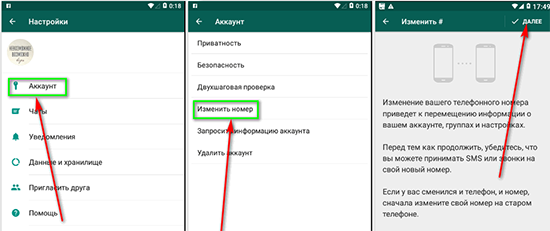
Изменение номера на устройствах с операционной системой андроид, для всех телефонов проходит примерно одинаково. Могут немного меняться название разделов, в зависимости от типа системы. На данных телефонах, старый телефонный номер, будет недоступен сразу же после изменений. Поэтому о смене номера, лучше оповестить заранее.
Чтобы изменить номер в ватсапе на айфоне, необходимо:
- Открыть мессенджер и перейти в настройки приложения.
- В открывшемся окне, выполняется переход раздел ‘Учётная запись’.
- В появившемся списке доступных надстроек, выбирается пункт изменения номера.
- Появится форма для ввода данных. В первую строку вводится действующий номер, а во вторую — новый номер. Нажимается кнопка сохранения внесённых изменений.
Перед процедурой перехода, рекомендуется создать резервную копию. Процедура — не обязательна, но необходима для подстраховки.
Изменение номера на новом телефоне
Для того, чтобы перейти на другой номер на новом телефоне, необходимо зарегистрировать новый телефонный номер в системе, следуя информации из пункта выше. Также необходимо создать резервную копию на Гугл Диске или перенести архивы вручную.
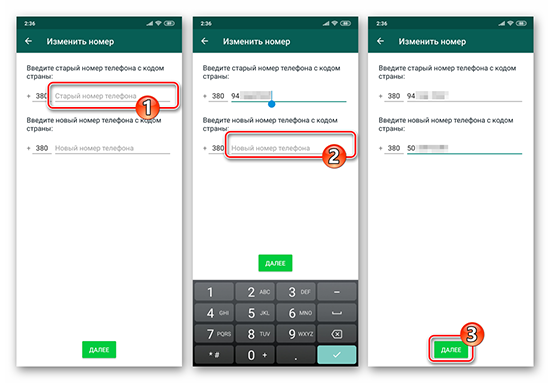
Когда номер изменился на старом устройстве, выполняется следующие:
- На новый смартфон скачивается и устанавливается приложение ватсап.
- Для прохождения авторизации, вводится новый номер.
- Когда выйдет уведомление о найденной резервной копии, нажимается кнопка восстановления.
Теперь можно использовать ватсап в прежнем режиме.
Сохранятся ли данные при смене номера
В системном коде программы, разработчиками предусмотрена настройка позволяющая переходить на другой телефонный номер, без потерь адресов и переписок. Изменив данные, пользователь сохранит свои переписки, контакты и мультимедийные вложения в чатах. Будут перенесены сведения об аккаунте и группах. Старая учётная запись будет удалена, и у собеседников вместо старого номера, будет отображаться новый.
Контакты будут привязаны в автоматическом режиме, к новому номеру. Об изменениях узнают только собеседники из бесед мессенджера. Остальных людей придётся оповещать самостоятельно.
Увидят ли мои контакты оповещение о смене номера
Как не оповещать контакты
Если пользователю приходит такая мысль как: ‘Не хочу уведомлять контакты о смене номера’, то данная опция будет доступна, только для номеров людей не зарегистрированных в ватсапе. Собеседники из групповых бесед, будут оповещаться в автоматическом режиме. Скрыть новый номер от собеседников в чате, можно только при создании новой учётной записи, с помощью нового номера. Или не разрешив ватсапу доступ к телефонной книги, но тогда пользоваться мессенджером не получится.
Как оповестить контакты
Чтобы оповестить о смене номера в ватсапе пользователей зарегистрированных в чатах, ничего дополнительно делать не нужно. Приложение самостоятельно сгенерирует письмо с оповещением, и разошлёт его пользователям. Так что если у пользователя возникает вопрос: ‘Увидят ли меня мои контакты?’, то ответ — да, увидят.
Оповещать придётся тех, кто находится в списке контактов в самом устройстве. Для этого в окне, где будет подтверждаться смена номера, необходимо тапнуть на переключатель ‘Известить контакты’. Он должен изменить цвет с серого на зелёный. В нижней строке, нажимается надпись ‘Настроить’. Будет выполнен переход в книгу с номерами.
В списке контактов, необходимо проставить галочки на всех людях, которых нужно оповестить о переходе на новый номер. Часть из них, уже будет иметь отметки (это люди пользующиеся мессенджером). После проставления отметок, нажимается пункт с надписью ‘Готово’.
Появится окно с запросом о правильности введённого номера. Нажимается подтверждение. Если номер указан неправильно, то возможна потеря и учётной записи, и переписок вместе с видео и аудиофайлами.
Переход на новый номер, является довольно простым процессом. Главным фактором, на который нужно обратить внимание, это работоспособность новой симкарты. Она должна принимать звонки и сообщения. Если пользователь использует мобильный интернет, то сначала настраивается интернет-связь, а затем меняется номер в мессенджере.
На чтение 5 мин Просмотров 17.6к.
Анонимна ли смена номера в «Ватсапе» и кто увидит новый контакт в своей записной книге – такими вопросами задаются абоненты, решившие перейти к другому оператору связи. Отображение сведений об аккаунте зависит от предустановленных параметров мессенджера. Перед тем как зарегистрировать новую учетную запись, настройте доступ пользователя к личному облаку.
Содержание
- Как подготовить WhatsApp к смене номера телефона
- Настройки «Ватсапа»
- Как проверить старый номер, на который привязан WhatsApp
- Подтверждение нового номера телефона в «Ватсапе»
- На Android
- На iPhone
- Для Windows
- Оповещение о смене номера
- Обзор
Как подготовить WhatsApp к смене номера телефона
Старую Sim-карту отвязывают от профиля WA с целью удаления контакта или его истории. При этом подразумевают, что активные диалоги, зарегистрированные на устройстве, придется также деактивировать.
Только в этом случае замена данных полностью конфиденциальна. Юзеры «Ватсапа» не получат уведомлений о новом контакте. Владелец аккаунта самостоятельно решает, с кем и когда делиться личной информацией.
Настройки «Ватсапа»
Анонимна ли смена номера в «Ватсапе» и кто увидит абонента в списке чатов, зависит от 2 взаимосвязанных функций. Резервное копирование истории нежелательно, если хотите пользоваться обновленным мессенджером без огласки.
При переносе Sim «Ватсап» автоматически уведомит собеседников из активных чатов на устройстве. Обходя групповую рассылку, пользователь теряет переписку, однако сохраняет анонимность в сети.
Если на смартфоне выключены функции синхронизации и оповещения, абонент получает новый аккаунт с чистой историей. Данные не копируются в облако. Все беседы находятся под личным контролем и доступны для удаления.
Прежними останутся только ник, фото, статус и параметры. Если не деактивировать активные диалоги, то их удастся сохранить без каких-либо предварительных настроек. Достаточно активировать номер без смены девайса.
Все, что потребуется для обновления аккаунта, – смартфон с 2 слотами для Sim. Достаточно авторизоваться под старым идентификатором и привязать новый без замены сим-карт.
В случае потери устройства, которое использовалось для общения в «Ватсапе», переписку восстановить не удастся, только если она не сохранена в облаке WA/памяти устройства. Если потребуется перенести чаты на новый девайс, авторизуйтесь в мессенджере и выполните резервный бэкап.
Как проверить старый номер, на который привязан WhatsApp
Чтобы посмотреть контакт, удаляемый из адресных книг собеседников, перейдите на страницу со сведениями о профиле. Для этого откройте параметры мессенджера и кликните по аватарке.
Сразу под ней высветится контакт, по которому другие абоненты могут связаться с человеком напрямую. Если идентификатор совпадает с тем, что требуется деактивировать, начните перепривязку аккаунтов.
Подтверждение нового номера телефона в «Ватсапе»
Чтобы переключить профиль на нового оператора, воспользуйтесь инструкциями для популярных ОС.
На Android
Убедитесь, что резервное копирование включено в параметрах мессенджера.
Инструкция:
- Авторизуйтесь в старой «учетке» WA.
- Откройте «Настройки».
- Перейдите в «Аккаунт».
- Тапните по «Изменить номер».
- Прочитайте правила перехода. Кликните по «Далее».
- Введите старый и новый номера телефонов.
- Проверьте введенные данные.
- Активируйте ползунок «Известить контакты», чтобы отослать уведомления о новом идентификаторе избранным собеседникам.
- Тапните «Готово».
- Подтвердите действие, введя проверочный код.
.jpg)
После обновления идентификатора на экране смартфона появится уведомление. Кликните по OK. В стартовом окне откроется список диалогов с приглашенными собеседниками.
Старые чаты на Андроиде будут удалены, как и история взаимодействий профиля, при условии смены девайса. Если идентификатор обновляется на старом устройстве, переписка сохраняется без бэкапа. Зашифрованная копия сообщений доступна в системной папке WhatsApp.
На iPhone
Чтобы перевести аккаунт в режим инкогнито и не сообщать нежелательным абонентам новый идентификатор, отключите обмен с облаком либо удалите историю профиля. В первом случае активные диалоги восстанавливаются из памяти смартфона. Бэкап на Айфоне также необязателен.
При полной очистке бесед предварительно сохраните резервную копию данных в параметрах мессенджера, чтобы восстановить их на любом другом устройстве.
Инструкция:
- Авторизуйтесь в старой «учетке» WA.
- Перейдите в «Настройки», «Учетную запись», «Изменить номер».
- Прочитайте информацию о функции. Нажмите «Далее».
- Укажите старый и новый номера телефонов.
- В новой вкладке вышлите абонентам уведомление об активном профиле для связи. Активируйте ползунок «Известить». Выберите собеседников из адресной книги.
- Введите пароль из СМС в поле для подтверждения действия.
- Нажмите OK.
Обязательно удалите системную папку WA с зашифрованной перепиской при смене старого смартфона.
.jpg)
Для Windows
Порядок действий для мобильных устройств с ОС Виндоус аналогичен. Воспользуйтесь схемой для Android. В десктопной версии WA функция обновления идентификатора не предусмотрена.
Оповещение о смене номера
Абоненты не всегда получают уведомление с контактом для звонков и СМС. Мессенджер может оповестить только собеседников из активных групп/чатов.
Если удалить диалоги, связи «акков» сохраняться не будут. Автоинформирование по умолчанию отключится. Это единственный способ сохранить анонимность при замене Sim.
Для выборочной рассылки оповещений можно указать абонентов вручную.
Группы:
- Все юзеры, сохраненные в WA.
- Пользователи, с которыми открыты чаты – активные диалоги на авторизованном устройстве.
- Абоненты, добавленные в адресную книгу девайса.
Для выборочной отправки контакта отдельным юзерам включают опцию извещения. Для настройки пользователей из списка отмечают галочками.
Чтобы сменить идентификатор WA без потери данных, активируйте новый аккаунт на старом смартфоне либо выполните бэкап-восстановление, предварительно сохранив в мессенджере резервную копию чатов.
Обзор
Смена номера на телефоне, смартфоне, айфоне становится сравнительно рядовой операцией.

Номера меняют по разным причинам:
- замена оператора сотовой связи из-за новых интересных предложений по качеству услуг, по тарифам и пакетам;
- переезд в другой регион;
- покупка нового или дополнительного телефона (гаджета);
- блокировка старой СиМ-карты по тем или иным причинам;
- другие.
Содержание:
1. Как предварительно подготовиться к смене номера телефона в WhatsApp
2. Где находятся «Настройки» в WhatsApp
3. Зачем нужна проверка старого номера, ранее зарегистрированного в WhatsApp
4. Ввод нового номера телефона в Вотсапе
5. Способы настройки сообщений своим родственникам и знакомым о смене номера телефона в Вотсапе
6. Ввод подтверждения нового номера перед сменой номера телефона в приложении WhatsApp
Смена номера влечет за собой необходимость изменения номера для различных мессенджеров, которым пользуется обладатель телефона. В частности, приходится тогда менять и номер телефона в WhatsApp. Предлагаю посмотреть, как это делается, как можно поменять номер телефона в Вотсапе.
Чтобы сменить номер нужно, разумеется, сначала этот номер получить. То есть, нельзя сменить номер в Вотсапе, если этого номера телефона нет у пользователя смартфона или айфона. А потому нужно:
1) иметь СиМ-карту с этим новым номером;
2) СиМ-карта с новым номером телефона должна быть вставлена в тот аппарат, на котором будет меняться номер в WhatsApp;
3) смартфон (айфон) должен быть включен и загружен;
4) смартфон (айфон) должен иметь возможность принимать голосовые вызовы и СМС-сообщения. Для этого аппарат должен быть включен в рабочем режиме, а не, например, в самолетном или автономном режиме, когда вызовы по телефону становятся невозможными;
5) смартфон (айфон) должен быть подключен к интернету:
- либо с помощью СиМ-карты (тогда услуга доступа в интернет должна быть подключена и оплачена),
- либо по Wi-Fi (тогда смартфон или айфон должен находиться в зоне уверенного приема сигнала вай-фай).
Где «Настройки» в WhatsApp
Для смены номера понадобится зайти в настройки вотсапа. Где их найти? Поиск настроек немного отличается на устройстве с андроидом и на айфоне.
На Андроиде надо кликнуть по значку WhatsApp на своем устройстве, а потом — по значку с тремя вертикальными точками в правом верхнем углу (рис. 1):

Появится меню, в котором находятся «Настройки» для WhatsApp на Андроиде (рис. 2):

Теперь о поиске настроек вотсапа для айфона. Надо кликнуть по иконке WhatsApp на своем устройстве. После этого кнопку «Настройки» можно найти в правом нижнем углу (выделена красным квадратом без номера на рис. 3):

Проверка старого номера, зарегистрированного в WhatsApp
Как только в смартфон или айфон вставляется новая СиМ-карта взамен прежней, телефонные звонки, СМС-сообщения будут отправляться и приниматься на новый номер телефона, подключенный к новой СиМ-карте. Телефон уже не «вспоминает» про старый номер, то есть, он больше не участвует в работе новой СиМ-карты.
Но, увы, автоматического переключения номера в том же WhatsApp не происходит. Нужно сменить старый номер на новый номер с помощью последовательности действий, которые мы сейчас и рассмотрим.
Прежде чем зарегистрировать и подключить новый номер телефона в Вотсапе, нужно проверить, действительно ли в WhatsApp был зарегистрирован старый номер телефона, с которого пользователь собирается «уйти» или уже «ушел». Для проверки старого номера нужно:
1) зайти в WhatsApp – для этого нужно тапнуть по значку приложения WhatsApp на экране смартфона (айфона);
2) найти в WhatsApp вкладку «Настройки» и перейти на эту вкладку;
3) на вкладке «Настройки» приложения WhatsApp нужно тапнуть по иконке своего профиля (1 на рис. 3);
4) откроется вкладка профиля пользователя WhatsApp, где будет указан номер СТАРОГО (прежнего) телефона, используемый в профиле. Нам остается наглядно убедиться в том, что Вотсап автоматически не изменил номер телефона на НОВЫЙ номер. И придется это сделать вручную с помощью настроек.
Ввод нового номера телефона в Вотсапе
Для того чтобы приступить к переключению WhatsApp на новый номер телефона, на вкладке «Настройки» нужно тапнуть по наименованию опции «Учетная запись» (2 на рис. 3).
Далее в открывшемся окне тапаем по интуитивно понятной опции «Изменить номер». Появится предупреждение о том, что смартфон (айфон) должен принимать звонки и СМС-сообщения на новый номер телефона. Старый номер нам больше не нужен для дальнейших действий. СиМ-карта от старого номера может быть не активной.
Для подтверждения готовности смартфона (айфона) к приему телефонных звонков и СМС-сообщений на новый номер, тапаем по надписи «Далее» в правом верхнем углу окна и переходим к следующему шагу на пути к смене номера в WhatsApp. Это общий подход при смене номера WhatsApp, а именно – нужно правильно вводить информацию и нажимать «Далее».
Откроется окно для смены номера (рис. 4). В нем в поле «старый номер…» нужно ввести старый номер телефона, который был и пока еще остается в нашем профиле приложения WhatsApp. А в поле «новый номер…» вводим новый номер телефона, который с этого момента должен стать номером телефона в профиле Вотсапа.
Ошибаться при вводе номеров не стоит. Лучше лишний раз проверить и перепроверить все введенные цифры. Ошибки при вводе номеров телефонов могут «дорого стоить», вплоть до потери всего, что находится в WhatsApp в профиле владельца смартфона (айфона).

После ввода номеров (старого и нового) надпись «Далее» в правом верхнем углу окна (рис. 4) станет кликабельной. Цвет этой надписи с серого поменяется на синий. Тапаем «Далее» только после того, как номера телефонов введены и визуально (глазами) проверены, а все возможные ошибки при вводе номеров телефонов исправлены.
Настройка сообщений своим родственникам и знакомым о смене номера в Вотсапе
Одним только вводом нового номера телефона смена номера в WhatsApp не заканчивается. Ведь о замене номера телефона неплохо было бы проинформировать тех, с кем хочется остаться на связи. Приложение Вотсап предлагает для этого свои возможности.
Как только номера телефонов (старого и нового) введены и нажата надпись «Далее», откроется окно для настройки списка тех, кому нужно отправить сообщение о смене номера (рис. 5).

Вотсап автоматически рассылает сообщения об изменении номера всем, кто зарегистрирован в группах (в чатах) совместно с Вами. А вот для рассылки сообщений отдельным абонентам, номера телефонов которых занесены в телефонную книгу смартфона (айфона), нужны дополнительные настройки. Поэтому тапаем по выключателю «Известить контакты» (1 на рис. 5), чтобы он стал зеленого цвета вместо серого цвета. И тапаем по надписи «Настроить…» (2 на рис. 5).
Откроется телефонная книжка смартфона (айфона), в которой напротив некоторых абонентов уже будет стоять «галочка», а напротив других «галочка» стоять не будет. Полезно не полениться и просмотреть всю телефонную книжку от начала до конца, чтобы:
- снять «галочки» напротив тех абонентов, кому не нужно отправлять информацию о смене номера телефона в Вотсапе,
- и поставить «галочки» напротив тех адресатов, кому сообщение нужно послать.
По окончании простановки и снятия «галочек» нужно тапнуть по надписи «Готово». Еще раз Вотсап переспросит, правильно ли указан новый номер телефона. Снова следует проверить правильность указания нового номера, чтобы потом не было проблем. При неправильном вводе нового номера можно потерять все данные своего аккаунта вместе со всеми ранее размещенными в нем сообщениями, картинками, видео и прочем, чего не хочется вот так запросто и вдруг ни с того ни с сего потерять.
Отвечаем утвердительно «Да», проверив новый номер телефона. После чего нам еще потребуется подтвердить этот самый новый номер телефона.
Подтверждение нового номера при смене номера телефона в приложении WhatsApp
Приложение WhatsApp вышлет СМС-сообщение с кодом подтверждения нового номера телефона. И одновременно в приложении будет открыто окно для ввода высланного кода подтверждения (рис. 6).
Сообщение с кодом подтверждения будет отправлено на новый номер телефона. Оно придет не в Вотсапе, а в виде обычного СМС-сообщения. Чтобы его прочитать нужно зайти в приложение «Сообщение».
В некоторых случаях присланный код подтверждения можно увидеть в отдельном маленьком окне, находясь при этом прямо в WhatsApp, что значительно упрощает нам задачу ввода кода подтверждения. Также в айфоне, например, прямо на виртуальной клавиатуре для ввода кода подтверждения может быть записан этот самый присланный код (1 на рис. 6), по которому даже можно тапнуть, чтобы не вводить цифры на виртуальной клавиатуре.

Остается ввести без ошибок присланный код подтверждения. После чего на небольшое время возникнет окно с крутящимся колесиком и надписью «Проверка кода». И на экране смартфона (айфона) появится победная надпись «Вы успешно сменили номер телефона с … на …». Остается только кликнуть по «ОК», соглашаясь тем самым с тем, что замена номера произведена.
Сразу же после информации о завершении операции по смене номера телефона в приложении Вотсап, автоматические сообщения будут разосланы всем, кому Вы настроили отправку информации. Такое сообщение будет иметь вид, как показано ниже на рис. 7:

Что может сделать тот адресат, который получит сообщение о смене номера? Он может добавить новый номер в свои контакты WhatsApp, либо отправить сообщение (рис. 8):

Готовьтесь к тому, что в ответ Вам кто-то может что-то написать, а кто-то и позвонить (через WhatsApp), особенно если получатель не поймет, что это за сообщение, и кто его прислал. Поэтому смену номера лучше делать в то время суток, когда Ваши абоненты, с кем Вы общаетесь при помощи Вотсапа, бодрствуют и готовы к приему новой информации.
В общем, теперь все. Довольно простая, как оказывается на поверку, операция по смене номера в WhatsApp, но требующая аккуратного выполнения всех предусмотренных действий, правильно и без ошибок, особенно при вводе старого и нового номеров телефонов.
![]() Загрузка …
Загрузка …
Дополнительные материалы:
1. Форматирование сообщения в WhatsApp: как сделать текст жирным, курсивом или зачеркнутым
2. Блокировка контакта в WhatsApp или в Телефоне на iPhone и их разблокировка
3. Как заблокировать контакт в WhatsApp на Андроиде или в Телефоне и как разблокировать
4. Как создать новую группу в WhatsApp на Андроиде и пригласить участников
5. Неписаные правила СМС-общения
